我相信在PSCC上编辑图片时,普通用户会有批量处理,也就是在大量图片上执行相同的步骤。然而,一个接一个地重复操作是低效的,但是借助于PSCC的动作功能可以容易地完成批量处理。让我们谈谈如何在PSCC建立行动。

Photoshopcc
类别:图像处理尺寸:389.5米语言:简体中文
评分:10
下载地址
1.首先运行PS,导入任意图片作为模板,然后按ALT+F9调出动作窗口,或者点击顶部的窗口-动作调出动作窗口。
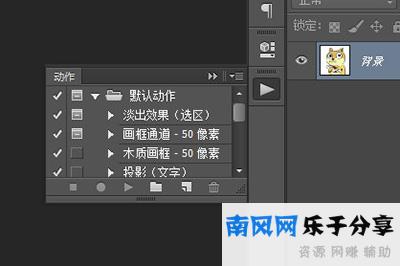
2.在动作窗口中会有预设的默认动作。如果您认为没有必要,请单击“删除”,然后单击“创建新操作”。在窗口中填写动作名称,或者根据需要设置执行动作的快捷键。
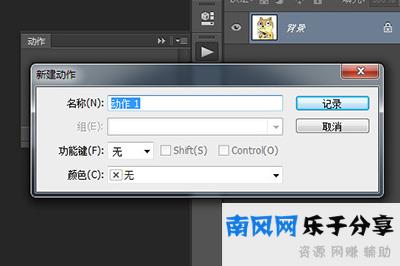
3.创建新动作后,立即进入动作录制阶段,然后就可以操作画面了。PS会自动记录你在画面上操作的每一步,比如调整画面大小,调整画面的色相和亮度等。操作完成后,单击停止保存操作。
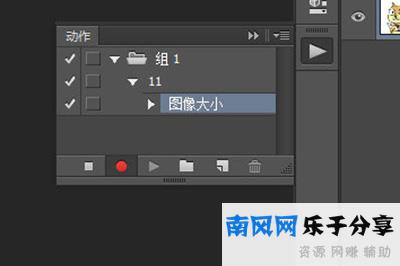
以上步骤是在PSCC建立行动的方法,非常简单。下一步是使用操作来执行批处理操作。单击顶部的[文件]-[自动]-[批处理],在打开的窗口中选择刚刚创建的批处理操作的名称,然后选择图像文件夹,最后单击确定。
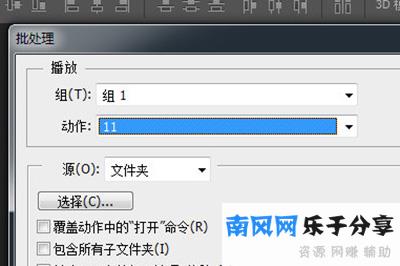
PSCC的动作怎么样?动作建立后,让系统进行批处理。上百张图片可以瞬间操作,节省你很多时间。





